Galaxy S22: تمكين / تعطيل التدوير التلقائي للشاشة

مع هاتف Galaxy S22، يمكنك بسهولة تمكين أو تعطيل التدوير التلقائي للشاشة لتحسين تجربة الاستخدام.

عندما يتعلق الأمر بنظام التشغيل والتطبيقات ، فإن Chromebook خفيف الوزن مقارنة بنظام Windows و macOS. لكن كل نظام تشغيل له نصيبه من الأخطاء والمشكلات ويعمل بنظام التشغيل Chrome من Google. أسوأ خطأ يمكن أن تتلقاه على جهاز Chromebook هو " Chrome مفقود أو تالف " وهو ما يعادل شاشة الموت الزرقاء على نظام التشغيل Windows 10.
إذا رأيت رسالة الخطأ هذه على شاشة جهاز Chromebook ، فاعلم أنه لا توجد طريقة للعودة ومن المحتمل أنك فقدت جميع بياناتك المخزنة على القرص الصلب. سيظل النسخ الاحتياطي على التخزين السحابي دائمًا آمنًا ويمكن الوصول إليه من أي جهاز كمبيوتر ، بشرط أن تتذكر بيانات الاعتماد. تتمثل الخطوة التالية في استعادة جهاز Chromebook إلى إعدادات المصنع بحيث يمكنك البدء في استخدامه مرة أخرى.
أسباب حدوث خطأ "نظام تشغيل Chrome مفقود أو تالف".
يحدث خطأ "نظام التشغيل Chrome مفقود أو تالف" بشكل عام عند بدء تشغيل جهاز Chromebook. يرجع ذلك أساسًا إلى حقيقة أن ملفات أنظمة التشغيل لم تكن قادرة على التحميل بشكل صحيح أثناء عملية التمهيد. حاول إعادة تشغيل جهاز Chromebook ، وإذا حدث الخطأ نفسه ، فيبدو أن بعض ملفات النظام المهمة قد تلفت. هناك حالات تُظهر أن هذا الخطأ قد يحدث أثناء عمل المستخدم على الكمبيوتر ، والذي قد يكون ناتجًا عن مشكلة في الجهاز أو نشاط برنامج ضار.
اقرأ أيضًا: إعادة ضبط إعدادات المصنع لجهاز Chromebook في خطوات سريعة وبسيطة
خطوات إصلاح نظام التشغيل Chrome مفقود أو تالف؟
إذا كنت تواجه نظام تشغيل Chrome مفقودًا أو تالفًا ، فمن الواضح أن الخطوة التالية ستكون استعادة جهاز Chromebook. اتبع الخطوات المذكورة أدناه لإخراج جهاز Chromebook من النسيان:
قبل المتابعة ، يجب أن تعلم أنه عند تنفيذ الخطوات المذكورة أدناه ، ستفقد جميع ملفاتك التي تم تخزينها على محرك الأقراص المحلي
الخطوة 1. اضغط على CTRL + D على لوحة المفاتيح لفتح نافذة استرداد Chrome.
الخطوة 2. اضغط على مفتاح Enter واتبع التعليمات التي تظهر على الشاشة.
الخطوة 3. أعد تشغيل جهاز Chromebook عندما يُطلب منك ذلك.
الخطوة 4. ستتم استعادة جهاز Chromebook إلى الوضع الطبيعي.
اقرأ أيضًا: كيفية تسريع جهاز Chromebook
خطوات إصلاح نظام التشغيل Chrome مفقود أو تالف ، يرجى إدخال Recovery USB Stick.
يمكن للخطوات المذكورة أعلاه استعادة جهاز Chromebook بدون أي قرص خارجي ، ولكن إذا كنت تواجه نظام تشغيل Chrome مفقودًا أو تالفًا ، فالرجاء إدخال خطأ Recovery USB Stick ، فلن يعمل CTRL + D ، ويجب عليك تنفيذ أمر مختلف مجموعة من الخطوات.
الخطوة الأولى. قم بإنشاء وسائط استرداد على قرص USB باستخدام كمبيوتر آخر. يمكنك استخدام أي جهاز كمبيوتر مع أي نظام تشغيل ، بما في ذلك Windows أو macOS أو Chrome OS. كل ما تحتاجه هو تثبيت متصفح Chrome.
الخطوة 2. قم بتثبيت ملحق Chromebook Recovery Utility على متصفح Chrome. يمكنك الوصول إلى صفحة التثبيت من خلال النقر على الرابط أدناه.
قم بتنزيل Chromebook Recovery Utility

الخطوة 3. بمجرد التثبيت ، سينقلك إلى صفحة تطبيقات Chrome. يمكنك الوصول مباشرة إلى تطبيقات chrome عن طريق كتابة " chrome: // apps /" في شريط العناوين في متصفح Chrome.
الخطوة 4. اختر تطبيق الاسترداد لبدء عملية إنشاء قرص استرداد USB. ستحتاج إلى قرص فلاش USB سعة 4 جيجابايت على الأقل فارغًا.
الخطوة 5. حدد الشركة المصنعة وطراز Chromebook الخاص بك ، وانقر فوق متابعة.
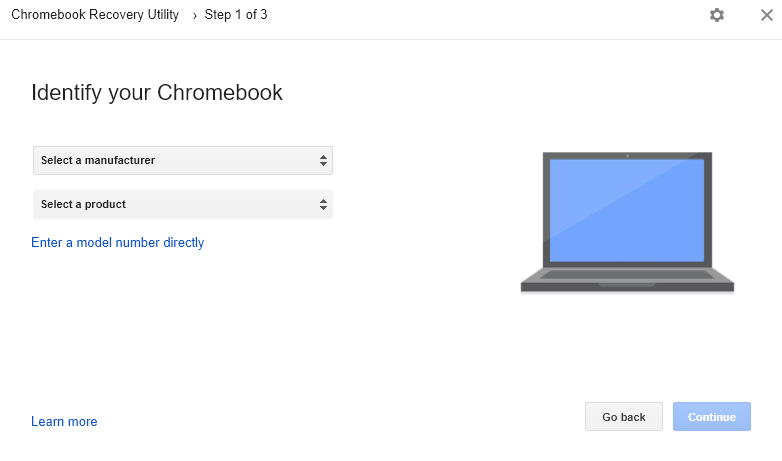
الخطوة 6. قم بتوصيل محرك أقراص فلاش USB وانتظر بعض الوقت. سيتم نسخ الملفات المهمة المطلوبة لاستعادة جهاز Chromebook ، وسيتم إنشاء محرك استرداد USB.
الخطوة 7. بمجرد إنشاء محرك أقراص USB ، افصله وأدخله في جهاز Chromebook المتأثر. ستعرض الشاشة Chrome OS مفقود أو تالف ، يرجى إدخال خطأ Recovery USB Stick واكتشاف قرص الفلاش تلقائيًا وبدء عملية الاسترداد.
اقرأ أيضًا: كيفية التقاط لقطة شاشة على Chromebook
الكلمة الأخيرة في خطوات نظام التشغيل Chrome هي إصلاحات الأخطاء المفقودة أو التالفة.
هذه هي الخطوات لإصلاح الخطأ الأكثر رعبًا " Chrome OS مفقود أو تالف " . بمجرد إعادة تثبيت نظام التشغيل Chrome ، يمكنك استعادة كل شيء بفضل Google. ومع ذلك ، فإن مشكلة فقدان البيانات ، بطبيعة الحال ، لا تطاق. الحل الوحيد الذي يمكن أن يقلل الألم إذا لم يتم التخلص منه تمامًا هو التعود على أخذ نسخة احتياطية منتظمة من بياناتك. يمكن استعادة جميع النسخ الاحتياطية للبيانات المأخوذة إلى Cloud Storage مرة أخرى إلى أي جهاز كمبيوتر ببيانات الاعتماد الصحيحة.
إذا كنت تعرف أي خطوات أخرى يمكن أن تساعد مستخدمي Chromebook ، فقم بإسقاط ملاحظة في قسم التعليقات أدناه. أيضًا ، اشترك في مدونات Systweak وقناة YouTube للحصول على المزيد من الأخبار والتحديثات التقنية.
مع هاتف Galaxy S22، يمكنك بسهولة تمكين أو تعطيل التدوير التلقائي للشاشة لتحسين تجربة الاستخدام.
إذا كنت ترغب في معرفة ما الذي حذفته سابقًا أو الإجابة عن كيفية مشاهدة التغريدات المحذوفة على Twitter، فهذا الدليل مناسب لك. اقرأ المدونة لتجد إجابتك.
هل سئمت من جميع القنوات التي اشتركت فيها؟ تعرف على كيفية إلغاء الاشتراك في جميع قنوات اليوتيوب مرة واحدة بسهولة وفاعلية.
هل تواجه مشاكل في استقبال أو إرسال الرسائل النصية على هاتف Samsung Galaxy؟ إليك 5 طرق فعالة لإعادة ضبط إعدادات الرسائل على Samsung.
إذا بدأ جهاز Android الخاص بك في الشحن الاحتياطي تلقائيًا، اتبع هذه الخطوات الفعالة لتعطيل هذه الميزة وإصلاح المشكلة بسهولة.
تعرف على كيفية تغيير اللغة ونغمة الصوت في تطبيق Bixby Voice بسهولة، واكتشف خطوات بسيطة لتحسين تجربتك مع مساعد Samsung الصوتي الذكي.
تعلم كيفية دفق Zoom Meeting Live على Facebook Live و YouTube بشكل سهل وفعال. خطوات تفصيلية ومتطلبات أساسية لتتمكن من بث اجتماعاتك مباشرة.
هل تواجه مشكلة في إرفاق الملفات في Gmail؟ نوضح لك 8 حلول فعّالة لمساعدتك في حل هذه المشكلة وإرسال ملفاتك بسلاسة.
هل تريد العثور على شخص محدد على Telegram؟ فيما يلي 6 طرق سهلة يمكنك استخدامها للبحث عن الأشخاص على Telegram بسهولة ويسر.
استمتع بمشاهدة مقاطع فيديو YouTube بدون إعلانات مع هذه الطرق الفعالة.







